[TOC]
## 进入沙箱管理页
> open.alipay.com 账号登录后,进入管理中心;
> 在 “开发服务” > “研发服务”沙箱
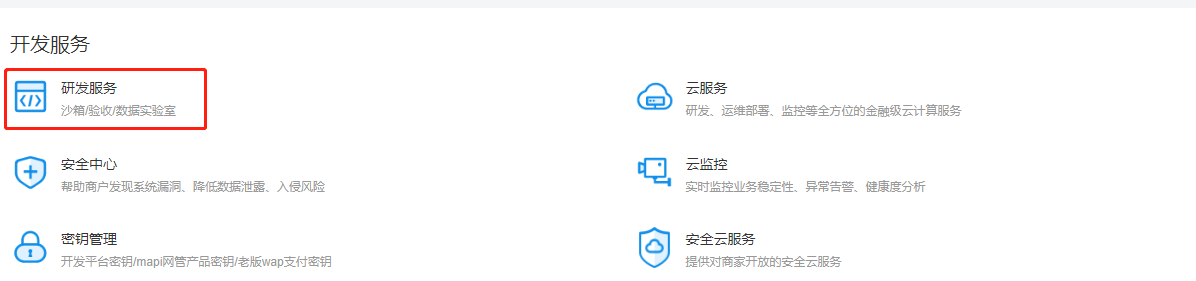
## 设置密钥
> 支付宝提供两种模式:普通公钥 与 公钥证书,[参考文档](https://opendocs.alipay.com/open/291/105971)
> 生成密钥需要借助支付宝提供的“密钥生成工具“,[下载地址](https://opendocs.alipay.com/open/291/105971)
### 普通公钥
> 使用普通公钥方式开发支付功能,代码中一共会用到3个配置项
> 1. APPID(支付宝开发平台查看)
> 2. 应用私钥(本地生成)
> 3. 支付宝公钥(支付宝开发平台查看)
#### 使用密钥工具生成本地密钥
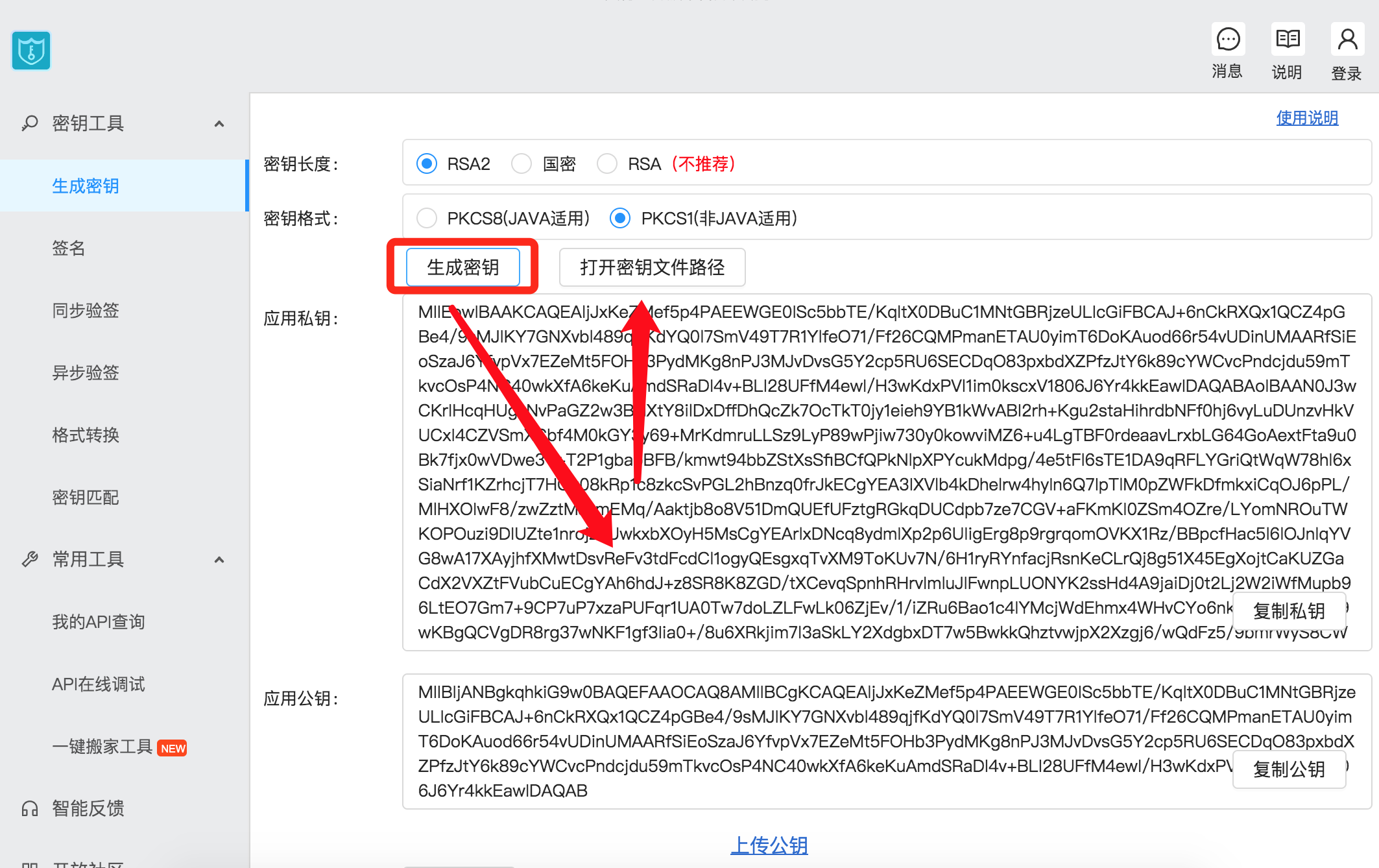
> 本地生成了两个文件
> 1. 应用私钥:应用于代码中
> 2. 应用公钥:用于换取支付宝公钥
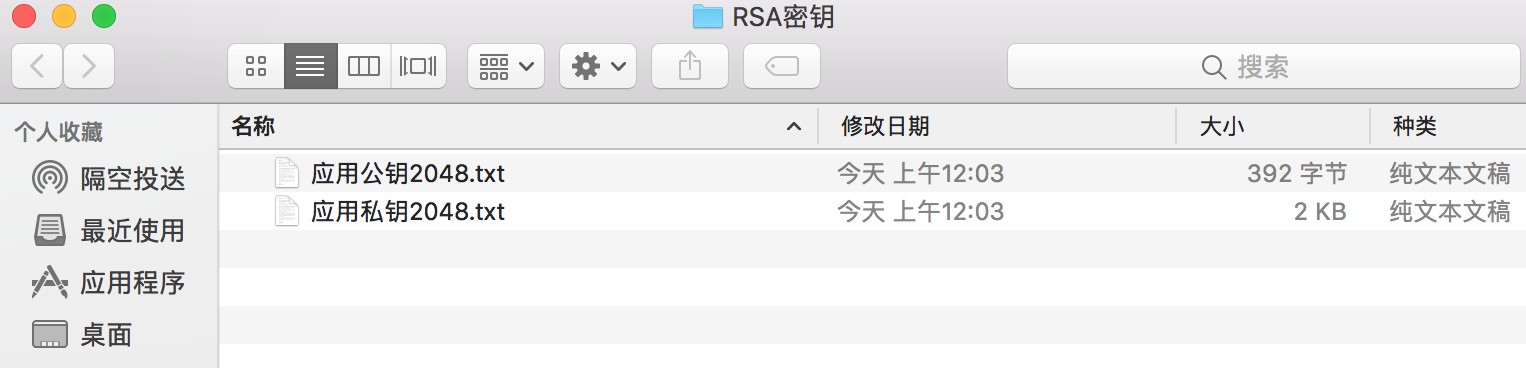
#### 换取线上支付宝公钥
> 使用本地生成的应用公钥进行换取
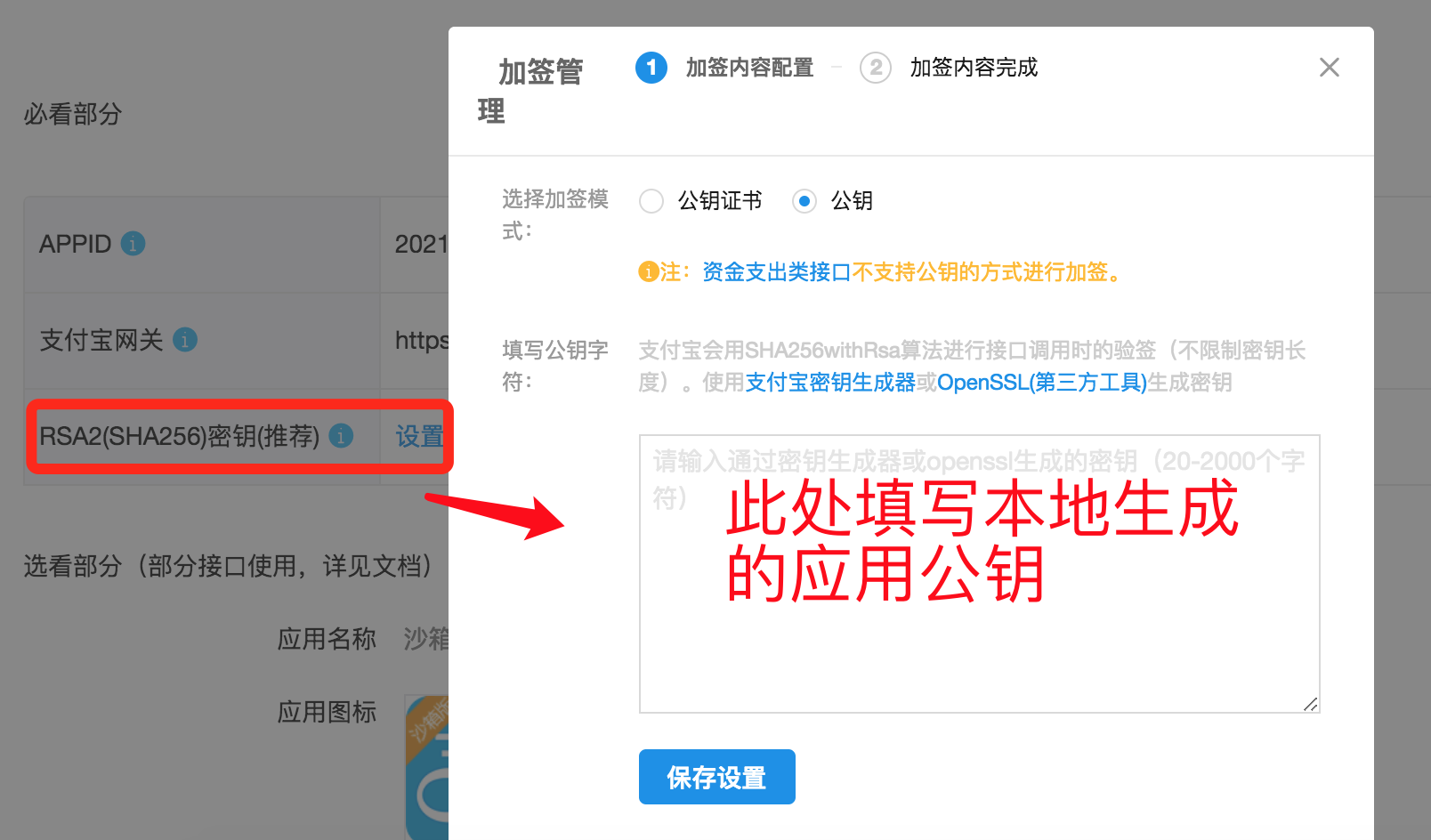
#### 代码将应用的参数
> *~~APPID~~*:开放平台查看
> *~~应用私钥~~*:密钥工具本地生成
> *~~支付宝公钥~~*:开发平台查看
### 公钥证书
> 企业开发者若涉及转账功能,必须使用公钥证书模式。其他的功能模块,比如支付,退款等,使用普通公钥即可
> 首推使用公钥证书方式,方便使用所有功能模块,如下:
> 转账功能:1. 转账到支付宝账号(开放产品,可申请)、2. 转账到银行卡 (需加群咨询),可在人工客服处咨询
> 相关文档:https://opendocs.alipay.com/open/291/106097/
#### 使用密钥工具生成 本地密钥 以及 CSR请求文件
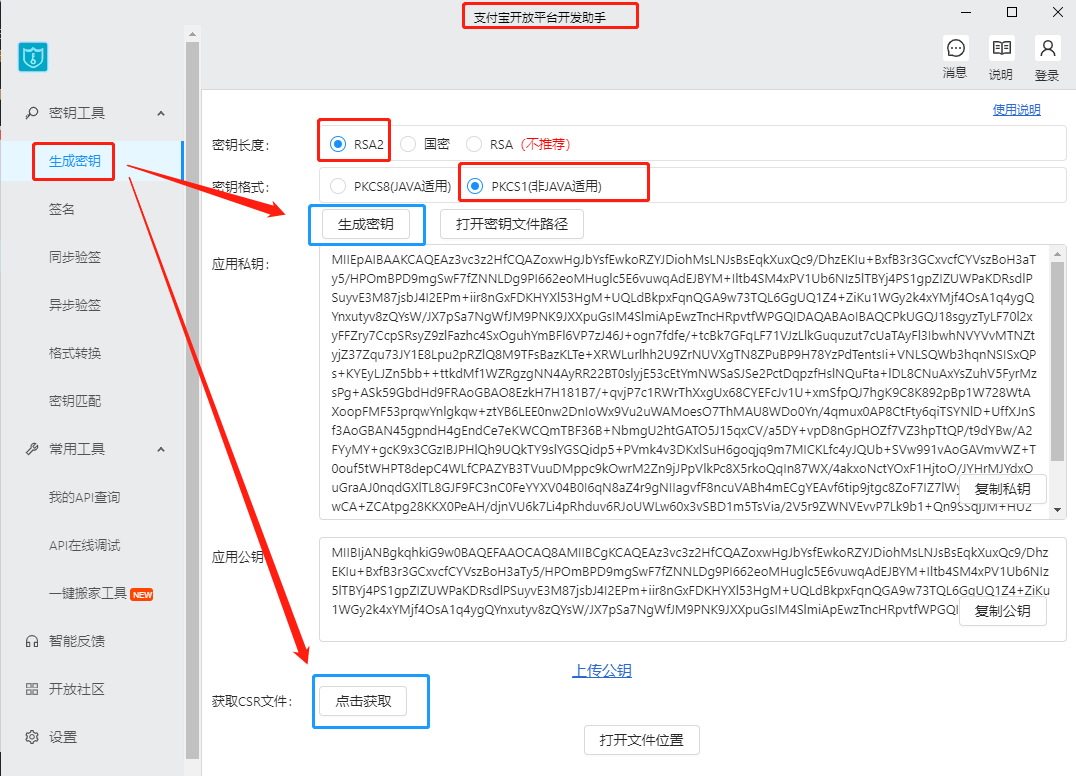
> 点击“获取csr文件”
> **沙箱环境必须在“组织/公司”一栏处填写“沙箱环境”**,其它信息可随意,域名参考即可。
> 域名处,填写自身用于调试的域名,可以使用ngrok进行内网穿透
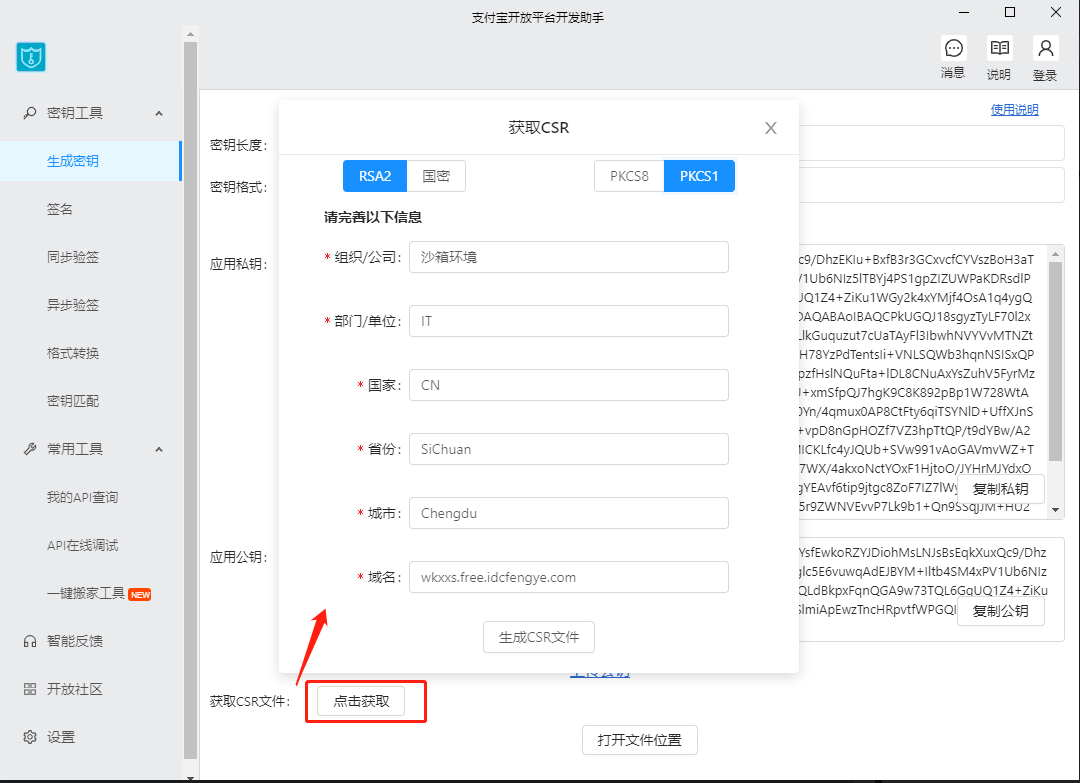
> 点击下方打开文件位置,可以看到如下三个文件:
> 正式环境中私钥非常重要,请妥善保存
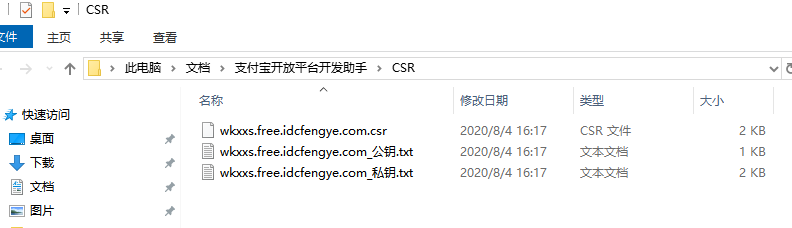
#### 换取线上支付宝证书(3个)
> 使用本地生成的 **CSR证书请求文件** 进行换取
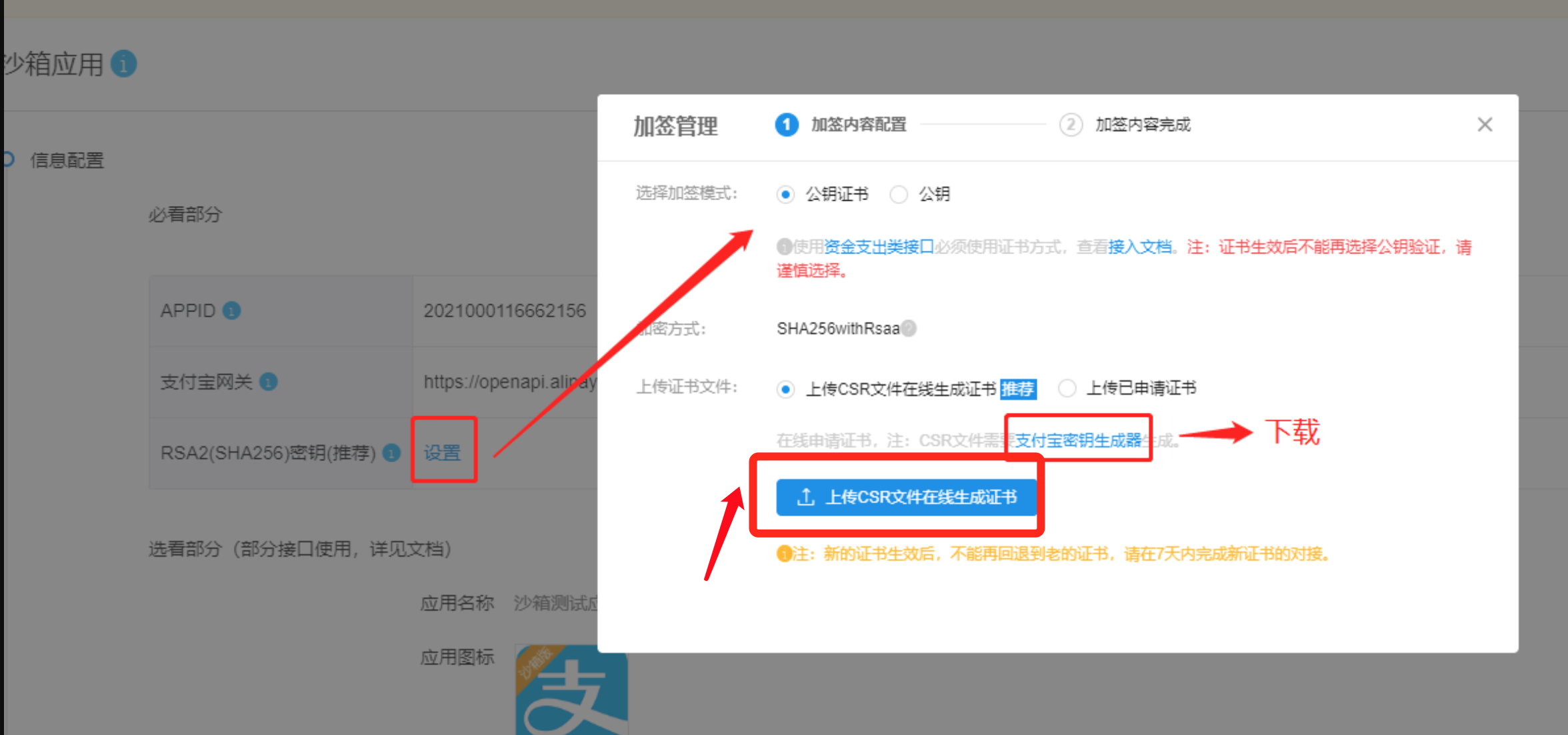
> 可查看、下载已生成(或已上传)的**应用公钥证书**,以及下载对应的**支付宝公钥证书**、**支付宝根证书**
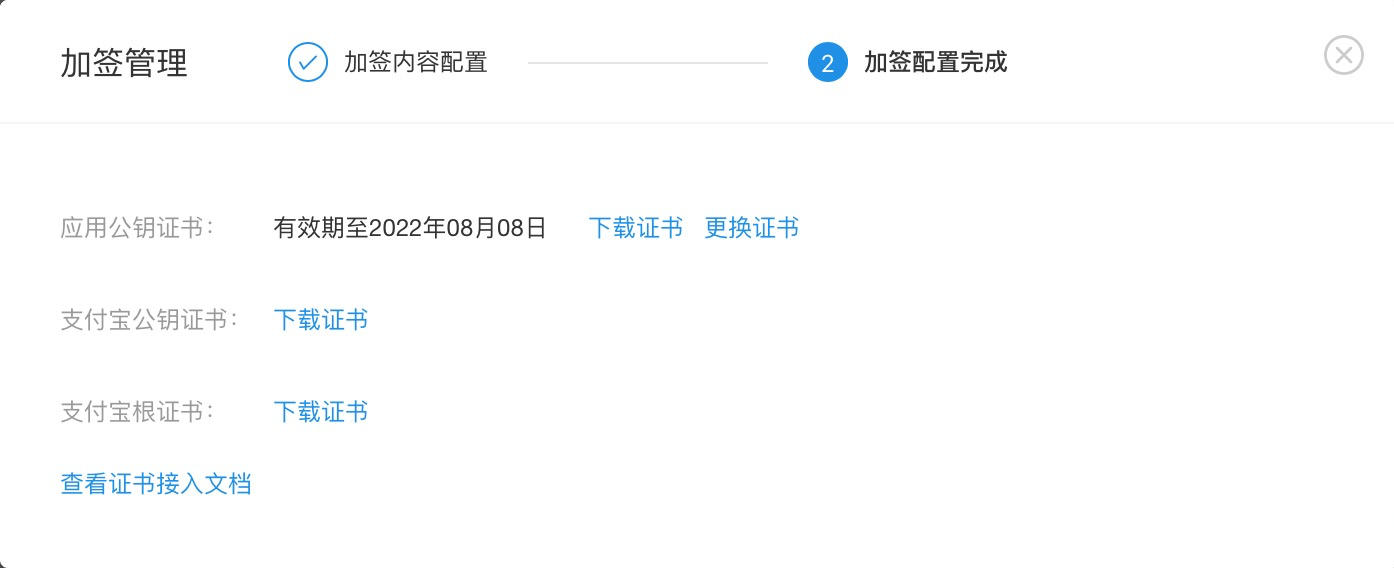
#### 代码将应用的参数
> *~~APPID~~*:开放平台查看
> *~~应用私钥~~*:密钥工具本地生成
> *~~应用公钥证书~~*:密钥工具本地生成或开发平台查看(已上传)
> *~~支付宝公钥证书~~*:开发平台查看
> *~~支付宝根证书~~*:开发平台查看
## 终极客服问答
> 入口:https://opensupport.alipay.com/workflow/consultation/question.htm?channelCode=alipaydev&ant_source=pluginguess
> 不断输入人工客服,盘他
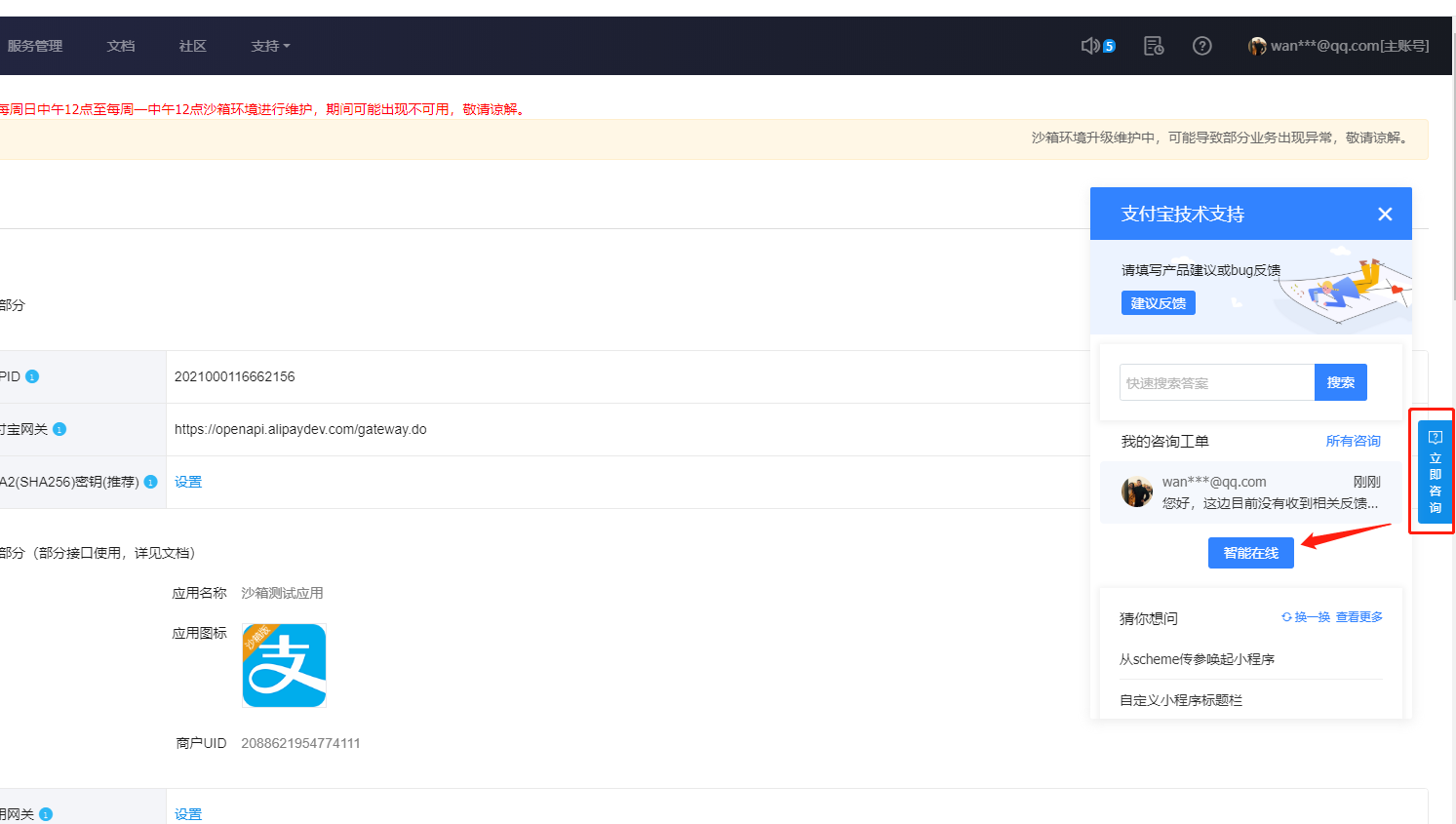
## 参考文档
> https://opendocs.alipay.com/open/200/105311
> https://blog.csdn.net/maxsky/article/details/104754056
